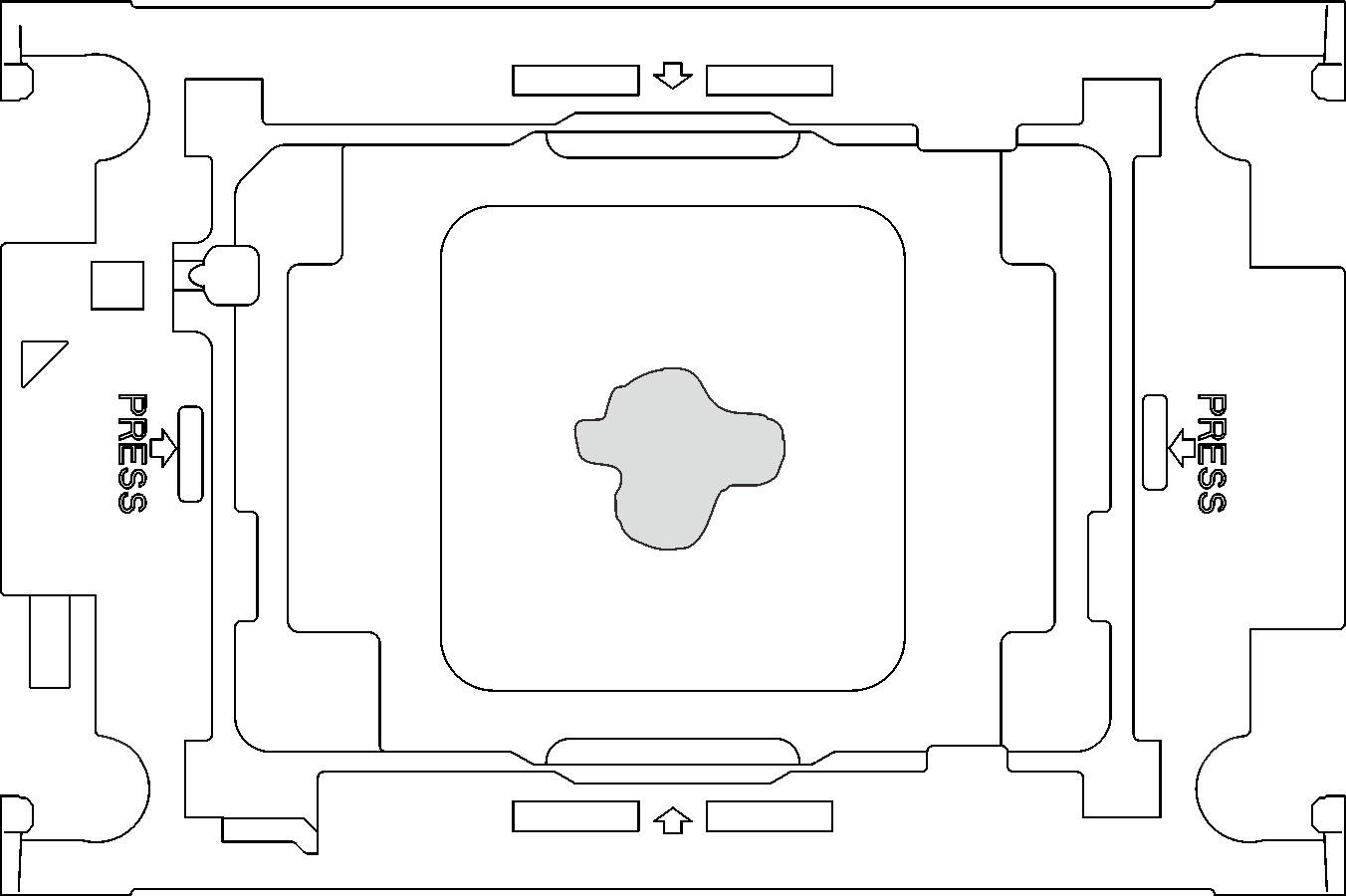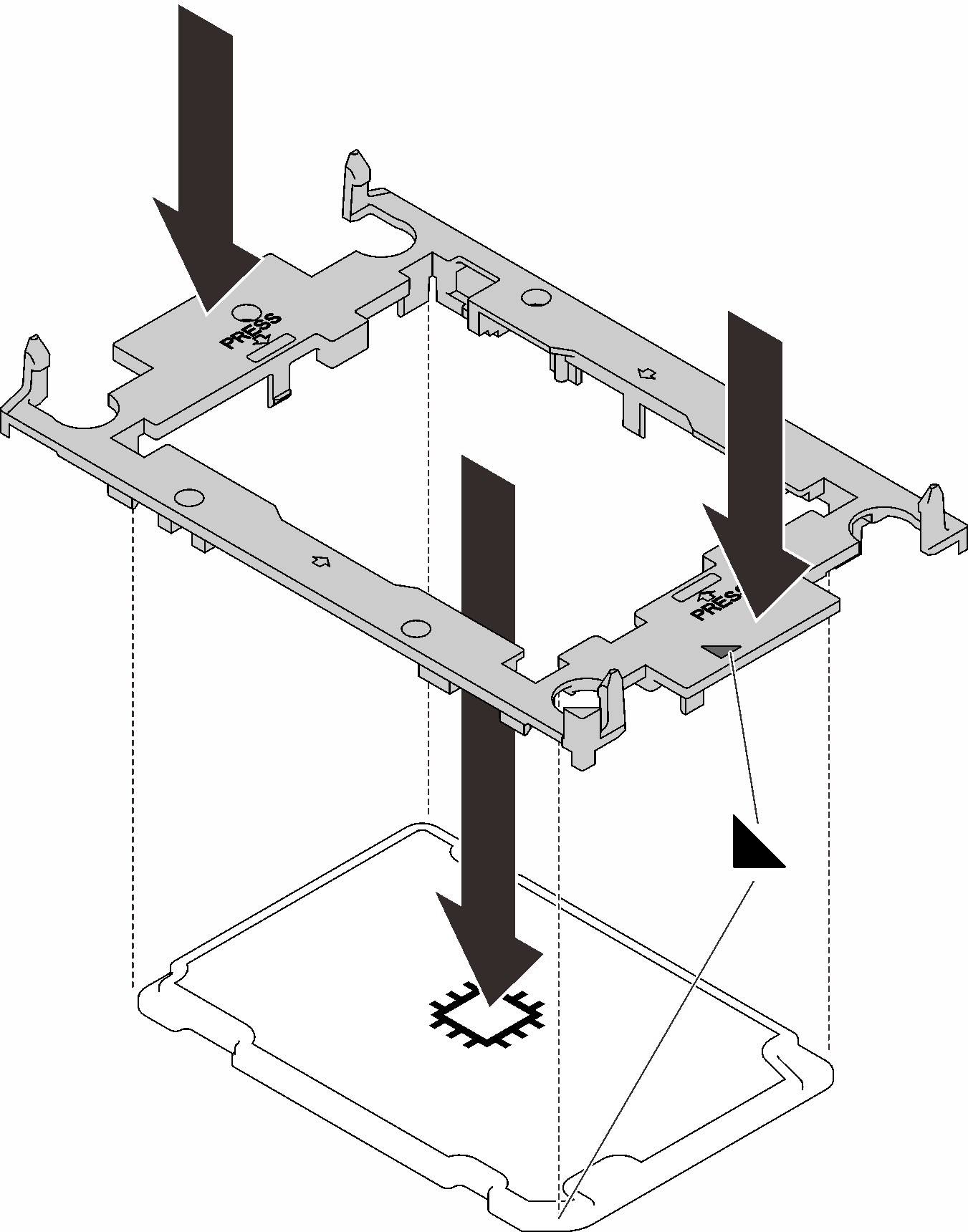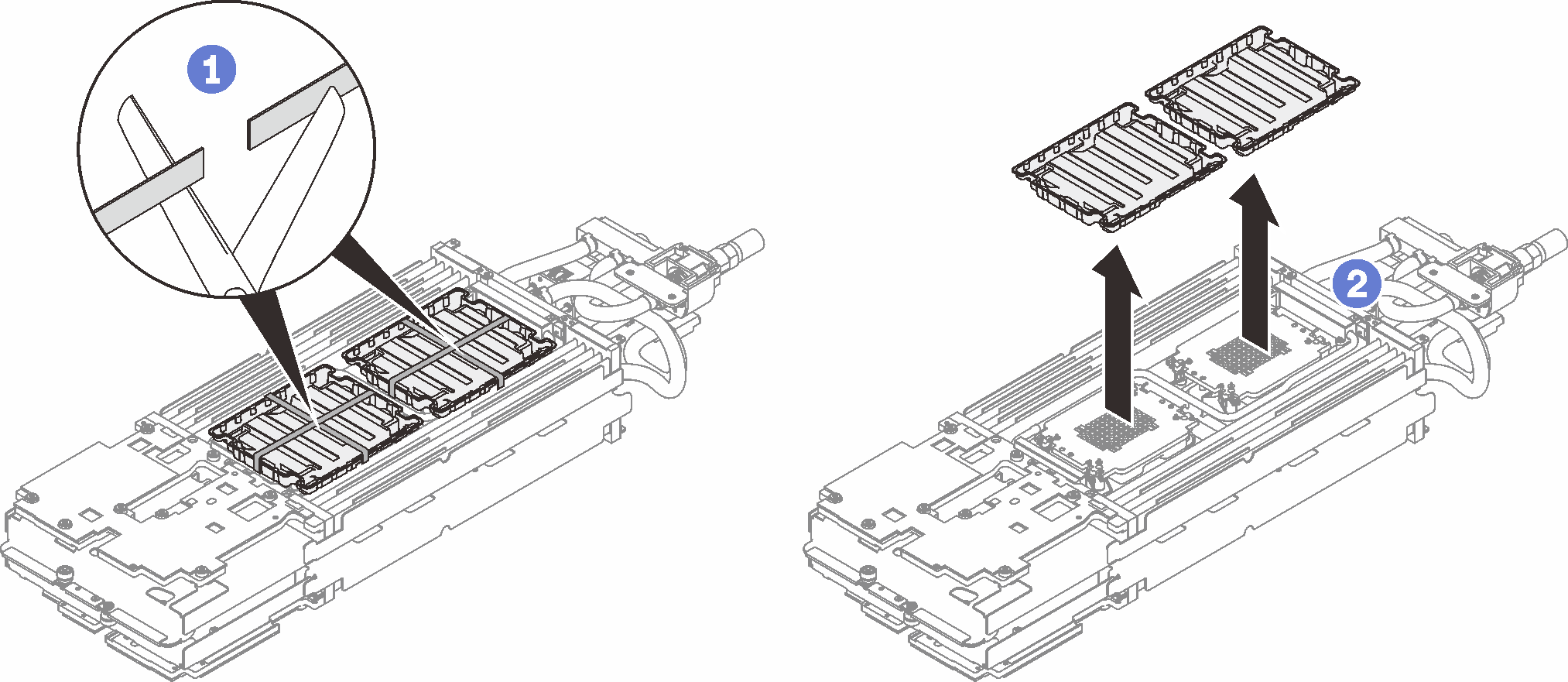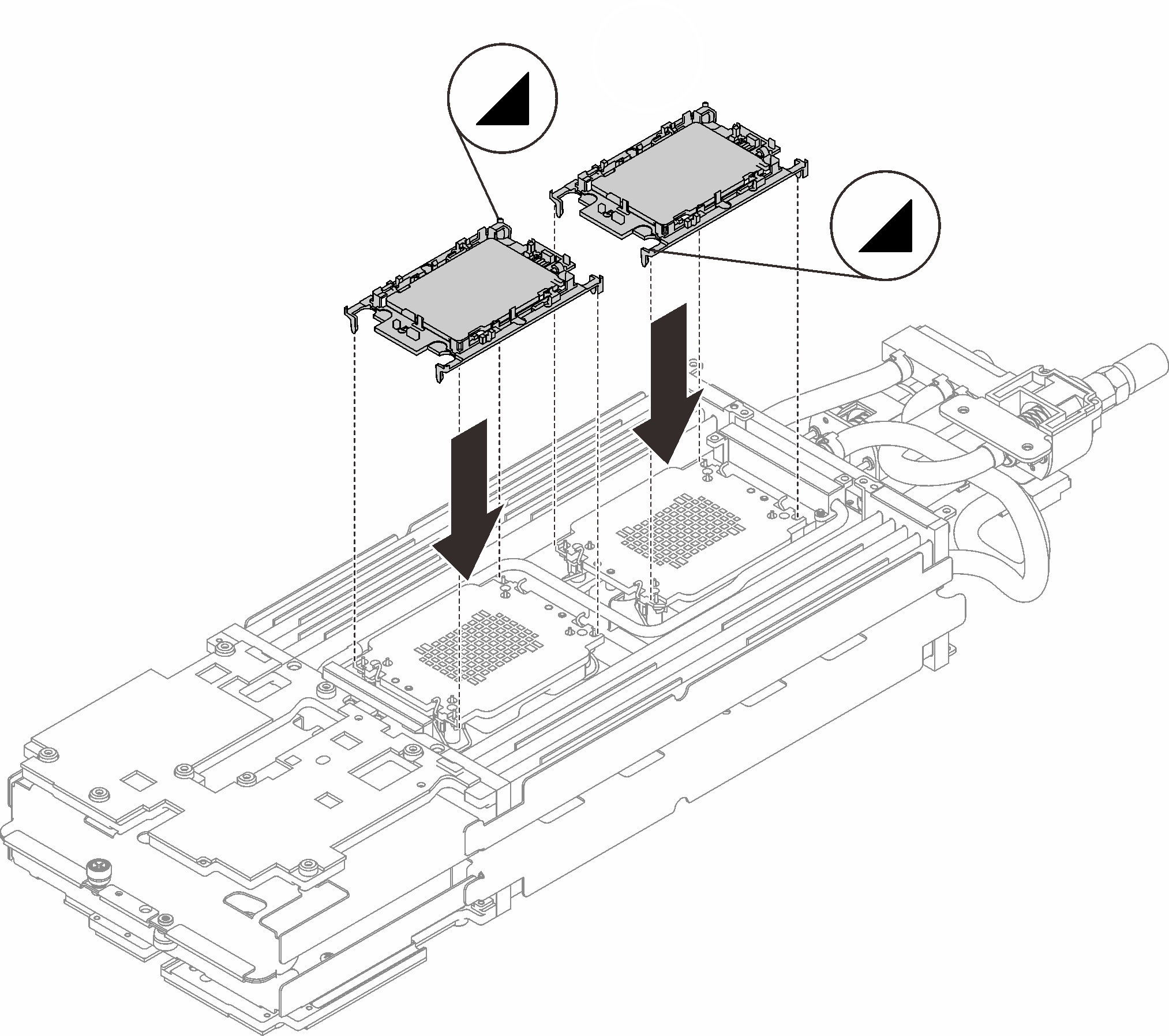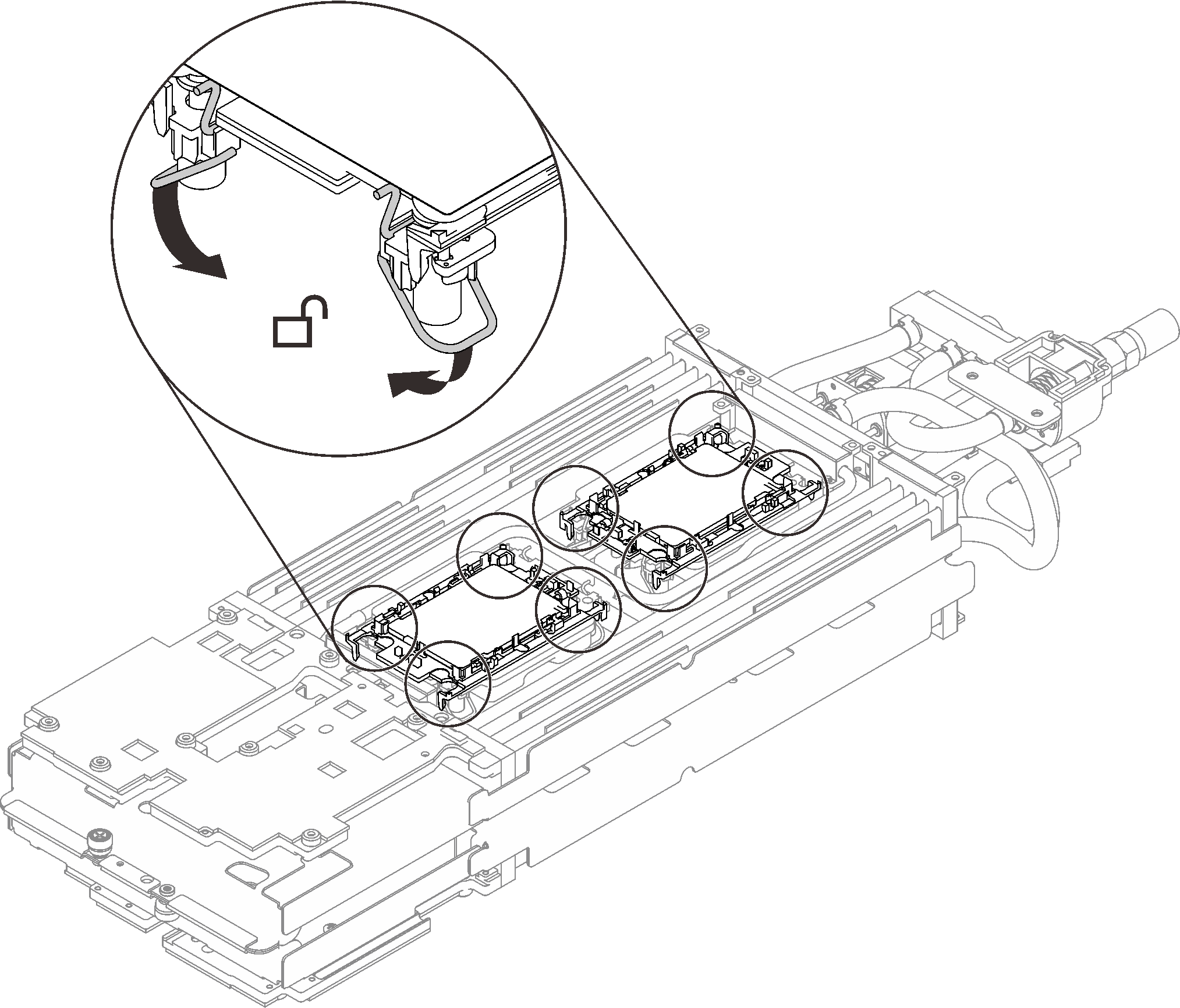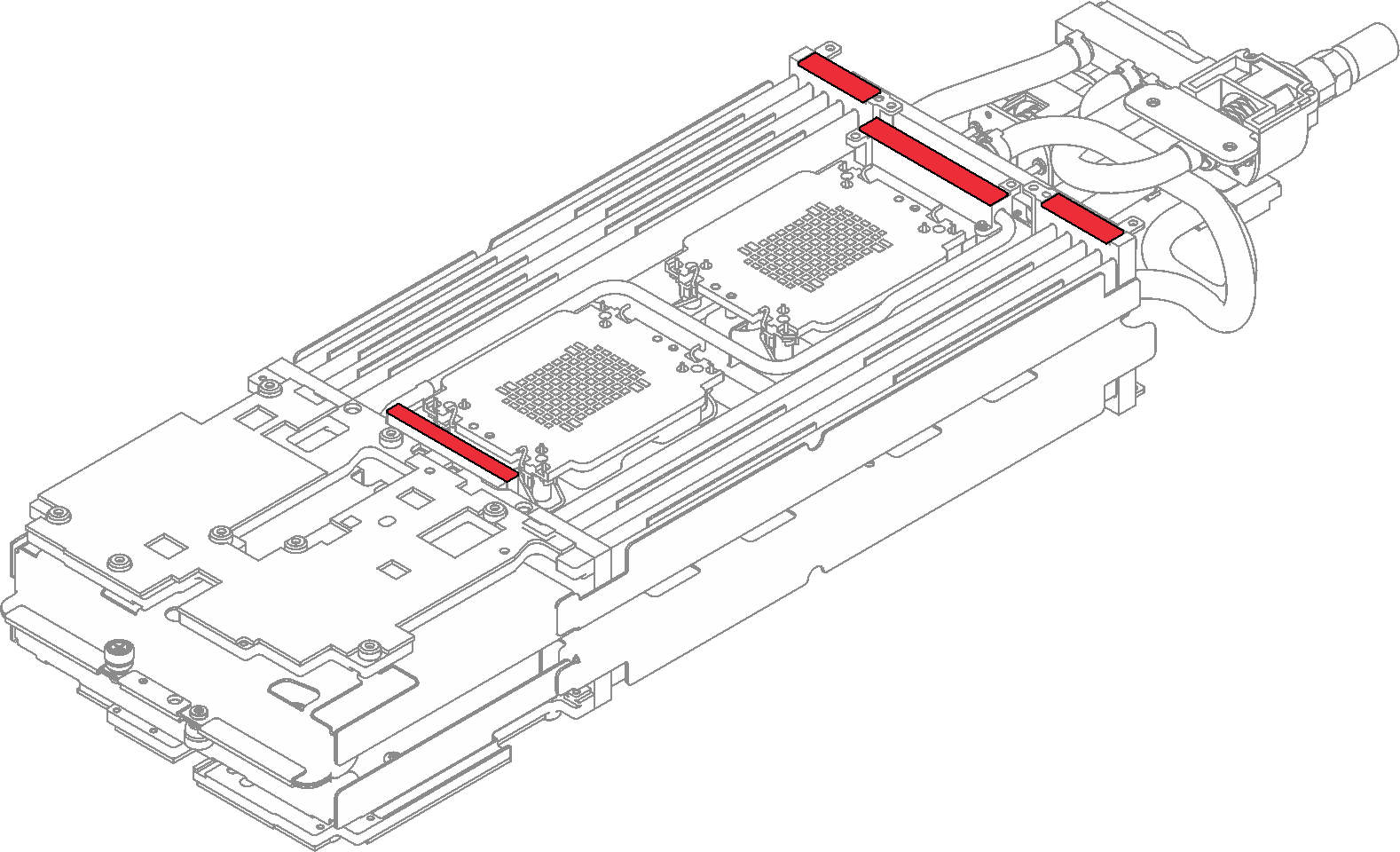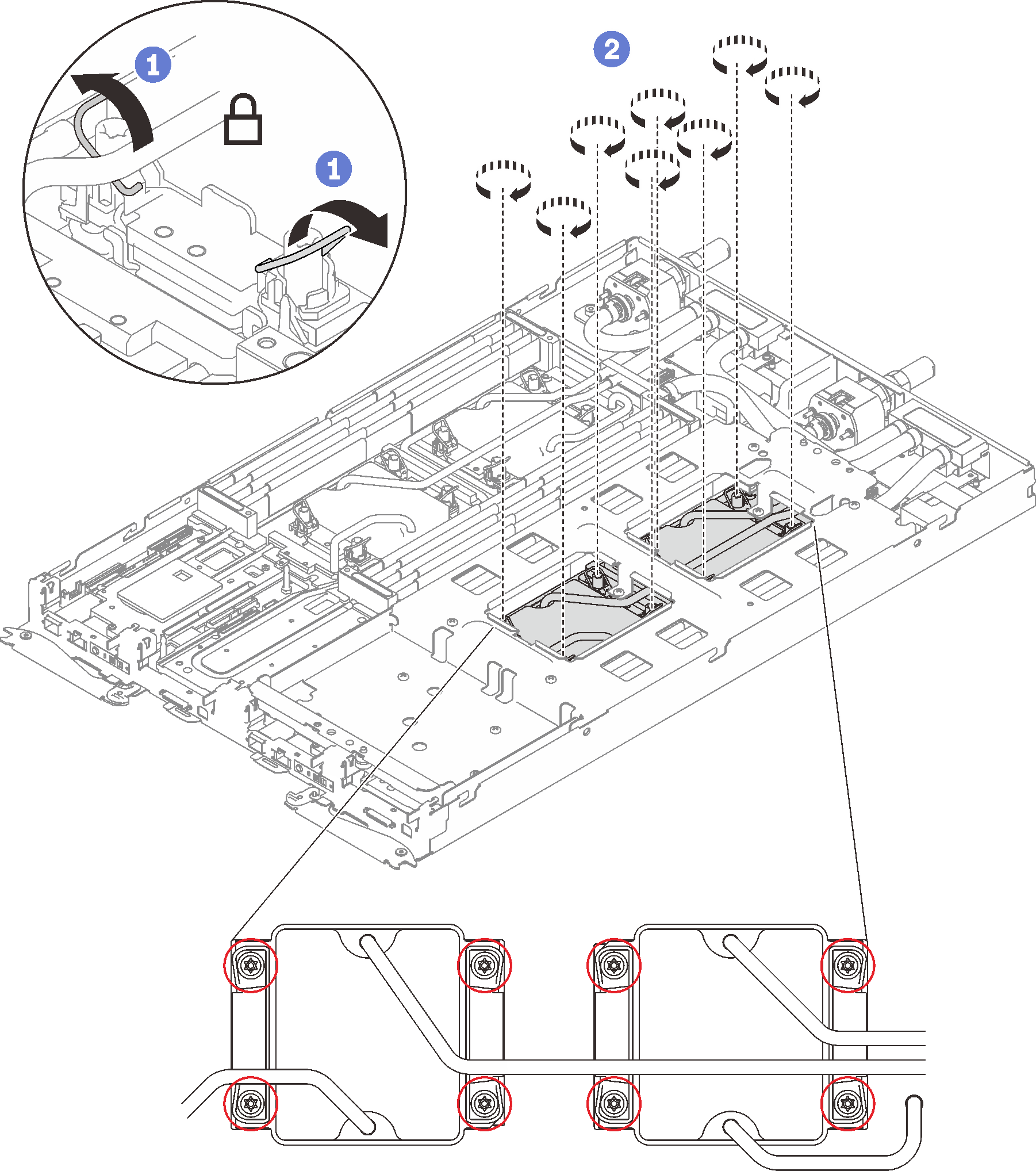Prozessor installieren
Diese Aufgabe umfasst Anweisungen zum Installieren eines Prozessors. Diese Aufgabe erfordert einen T30-Torx-Schraubendreher.
Zu dieser Aufgabe
- Lesen Sie die folgenden Abschnitte, um sicher zu arbeiten.
- Schalten Sie den entsprechenden DWC Einbaurahmen aus, auf dem Sie die Aufgabe ausführen werden.AnmerkungWenn gemeinsam genutzte E/A-Adapter installiert sind, müssen Sie zuerst den zusätzlichen Knoten (Knoten 1/3/5/7/9/11) und anschließend den primären Knoten (Knoten 2/4/6/8/10/12) ausschalten.
- Ziehen Sie alle externen Kabel vom Gehäuse ab.AnmerkungZiehen Sie die QSFP-Kabel von der Lösung ab. Dies erfordert zusätzliche Kraft.
Wenn der Intel® Xeon® Platinum 8368Q Prozessor installiert ist, wird eine Wassertemperatur von 2 °C bis 35 °C (35,6 °F bis 95 °F) unterstützt.
Jeder Prozessorsockel muss stets eine Abdeckung enthalten. Schützen Sie leere Prozessorsockel mit einer Abdeckung, wenn Sie einen Prozessor entfernen oder installieren.
Berühren Sie nicht den Prozessor oder die Prozessorkontakte. Die Kontakte am Prozessorsockel können leicht brechen und beschädigt werden. Verunreinigungen auf den Prozessorkontakten, wie z. B. Hautabsonderungen, können Verbindungsfehler verursachen.
Achten Sie darauf, dass die Wärmeleitpaste auf dem Prozessor oder dem Wasserkreislauf nicht mit anderen Komponenten in Berührung kommt. Durch Berührung einer Oberfläche kann die Wärmeleitpaste beschädigt werden, sodass sie nicht mehr funktioniert. Die Wärmeleitpaste kann Komponenten beschädigen, wie die elektrischen Anschlüsse im Prozessorsockel. Entfernen Sie die Wärmeleitpaste nicht von einer Kühlplatte, es sei denn, Sie werden dazu angewiesen.
Um die Beschädigung des Wasserkreislaufs zu vermeiden, verwenden Sie beim Entfernen, Installieren oder Falten des Wasserkreislaufs immer die Wasserkreislaufhalterung.
Vor der Installation eines neuen oder dem Austausch eines Prozessors müssen Sie Ihre Systemfirmware auf die neueste Version aktualisieren. Siehe Firmware aktualisieren.
Um die Beschädigung des Wasserkreislaufs zu vermeiden, verwenden Sie beim Entfernen, Installieren oder Falten des Wasserkreislaufs immer die Wasserkreislaufhalterung.
Eine Liste der für Ihr System unterstützten Prozessoren finden Sie unter Lenovo ServerProven-Website. Alle Prozessoren auf der Systemplatine müssen dieselbe Geschwindigkeit, dieselbe Anzahl an Kernen und dieselbe Frequenz aufweisen.
Die für Ihr System verfügbaren Zusatzeinrichtungen haben möglicherweise bestimmte Prozessoranforderungen. Weitere Informationen hierzu finden Sie in der Dokumentation, die im Lieferumfang der Zusatzeinrichtung enthalten ist.
Stellen Sie sicher, dass Sie den „SD650 V2 oder SD650-N V2 Neptune® DWC Wasserkreislauf-Service-Satz“ für die Installation der Komponenten bereitliegen haben.
| Schraubendrehertyp | Schraubentyp |
| T10-Torx-Schraubendreher | T10-Torx-Schrauben |
| T30-Torx-Schraubendreher | T30-Torx-Schrauben |
| PH1-Kreuzschlitzschraubendreher oder 3/16"-Sechskantschraubendreher | PH1-Kreuzschlitzschraube |
| PH2-Kreuzschlitzschraubendreher | PH2-Kreuzschlitzschraube |
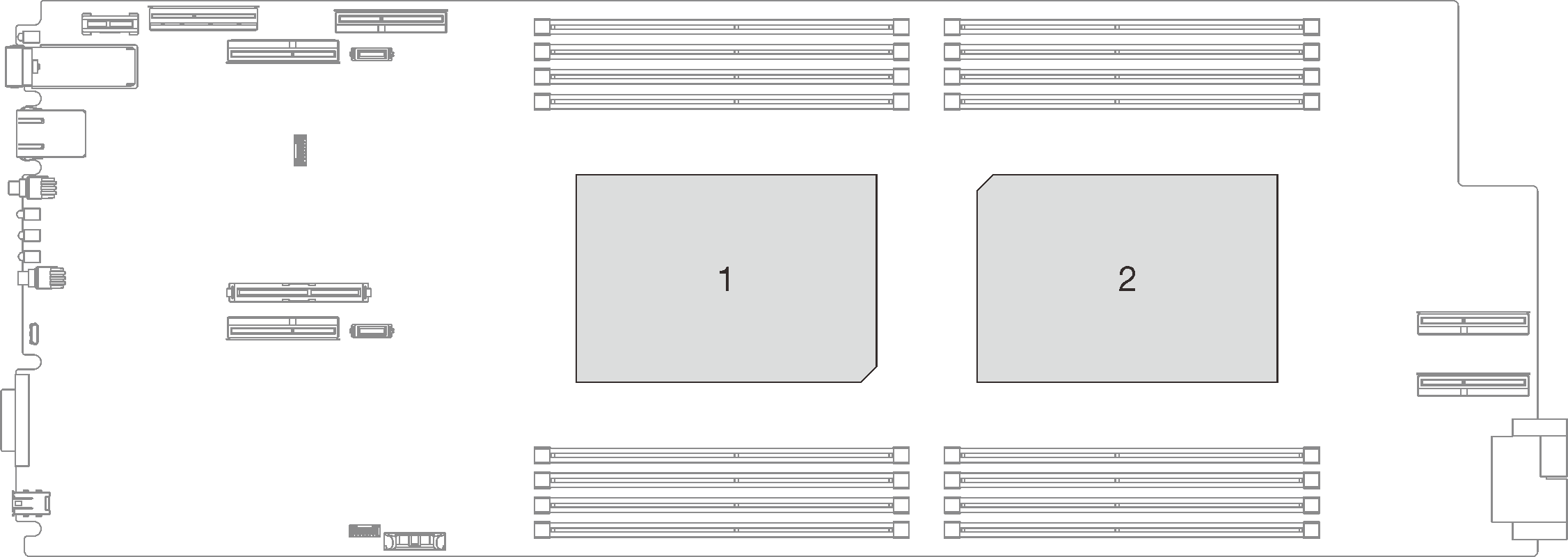
Vorgehensweise
Lösen Sie die Schrauben der Wasserkreislaufhalterung (12 x PH2-Kreuzschlitzschrauben pro Knoten).
Abbildung 10. Lösen der Schrauben der Wasserkreislaufhalterung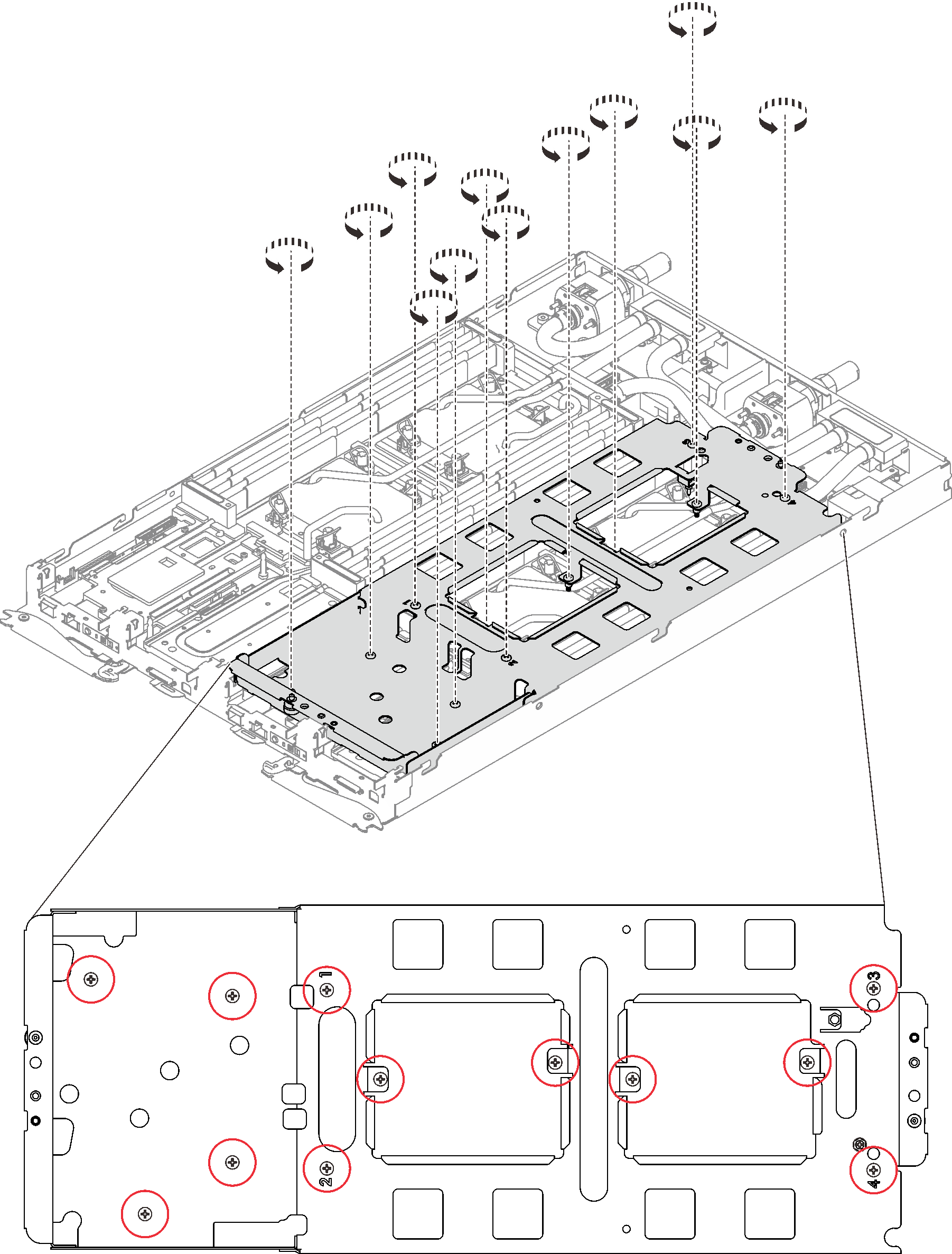
Heben Sie die Wasserkreislaufhalterung vorsichtig an und weg vom Wasserkreislauf.
Abbildung 11. Wasserkreislaufhalterung entfernen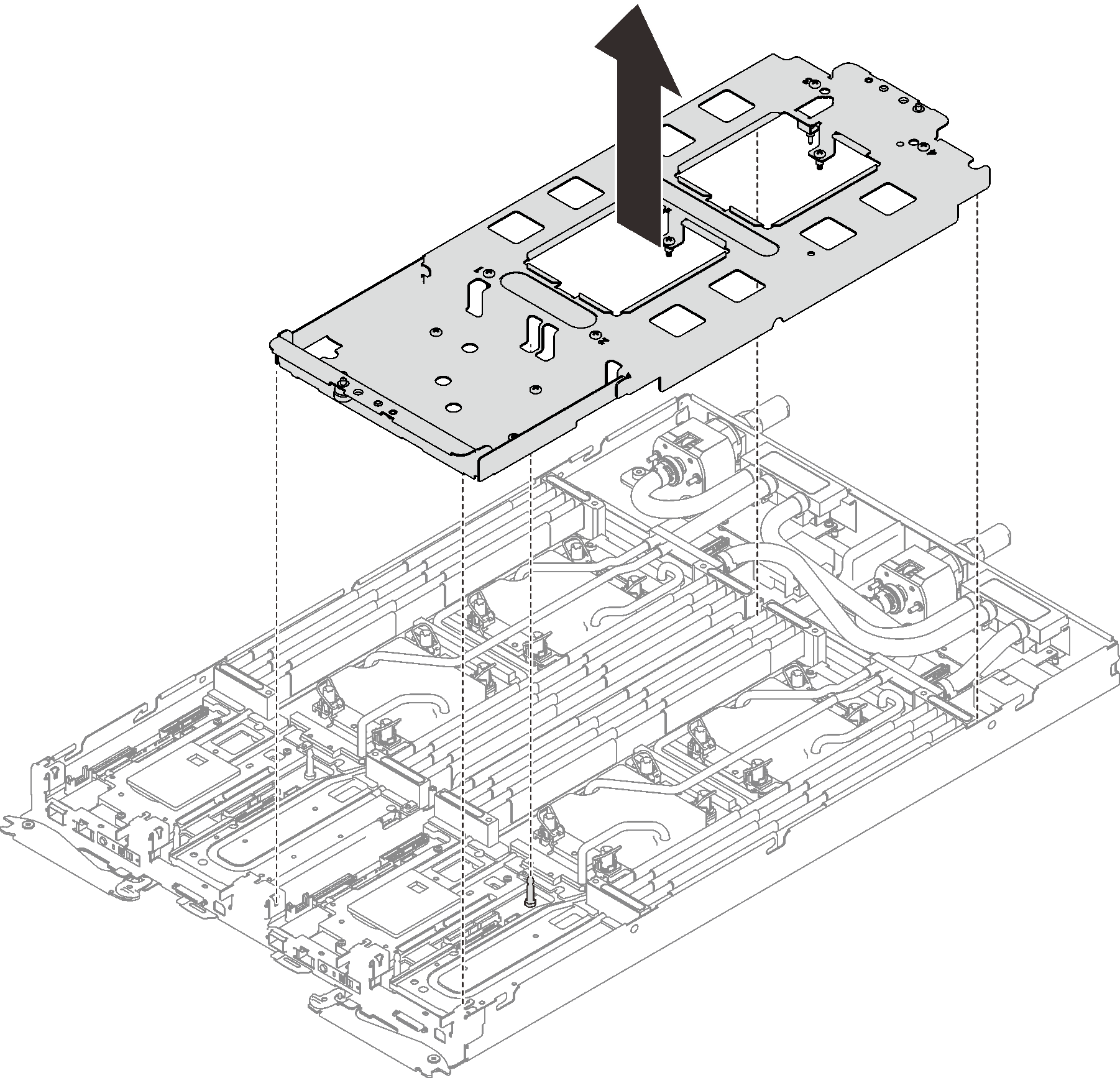
- Installieren Sie die Schrauben des Wasserkreislaufs (13 x T10-Torx-Schrauben pro Knoten) mit einem Drehmomentschraubendreher und dem richtigen Drehmoment.Anmerkung
- Das Drehmoment zum vollständigen Anziehen/Lösen der Schrauben beträgt 0,5‑0,6 Newtonmeter bzw. 4,5‑5,5 Poundforce Inch.
- Die Schraubenlöcher mit blauer Umrandung sind für 9,5‑mm-Schrauben ausgelegt, während die anderen mit roter Umrandung für 8,0‑mm-Schrauben ausgelegt sind.
Abbildung 12. Anbringen der Schrauben des Wasserkreislaufs
- Installieren Sie die folgenden Schrauben wieder.
Vier T10-Torx-Schrauben (pro Knoten), um den Schnellanschluss zu befestigen.
Zwei PH1-Kreuzschlitzschrauben (pro Knoten) an der Rückseite des Knotens.
Abbildung 13. Schraubeneinbau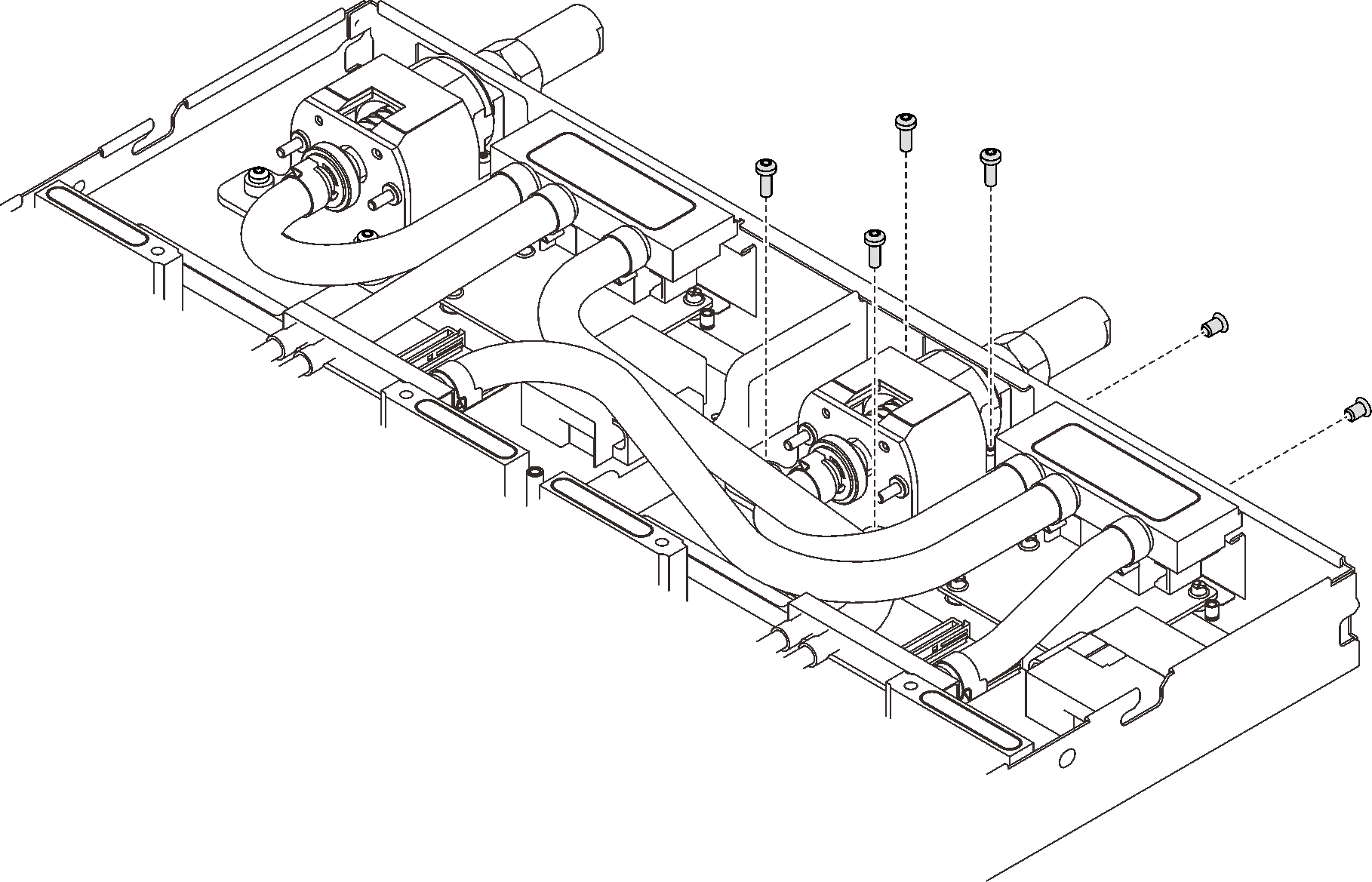
Schieben Sie die VR-Klemmplatte in den Knoten und installieren Sie zwei T10-Torx-Schrauben (pro Knoten).
Abbildung 14. Installation der VR-Klemmplatte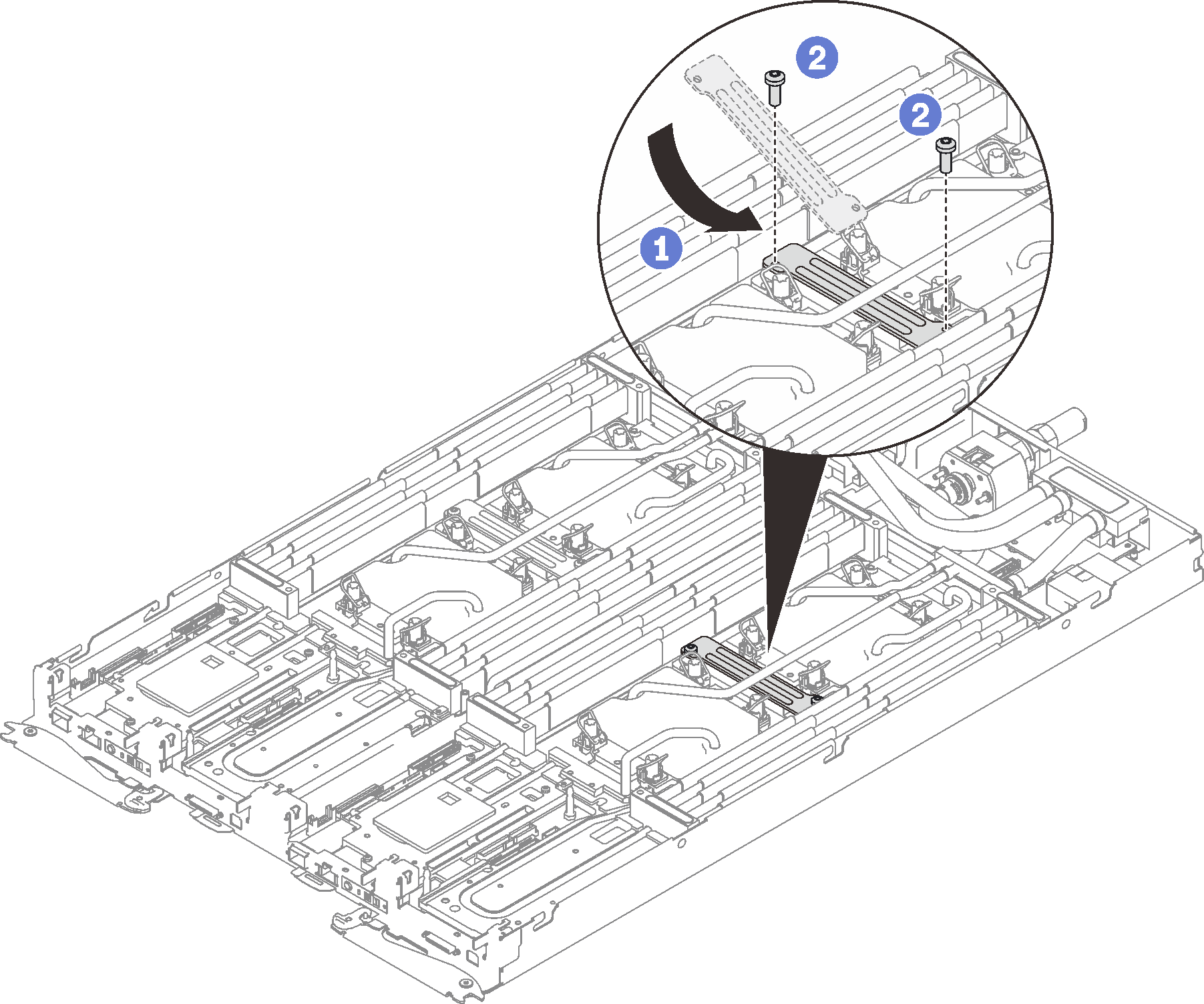
Setzen Sie die DIMMs für beide Knoten wieder ein (siehe Speichermodul installieren).
Installieren Sie die DIMM-Kämme wieder. Informationen dazu finden Sie im Abschnitt DIMM-Kamm installieren.
Setzen Sie die M.2-Rückwandplatinen wieder ein (siehe M.2-Rückwandplatine installieren).
Setzen Sie ggf. die Laufwerkhalterungen wieder ein (siehe Laufwerkhalterung installieren).
Setzen Sie ggf. die PCIe-Adapterkartenbaugruppen wieder ein (siehe PCIe-Adapter installieren).
Installieren Sie die vorderen und hinteren Querstreben wieder (14 x PH1-Kreuzschlitzschrauben).
Abbildung 15. Querstreben installieren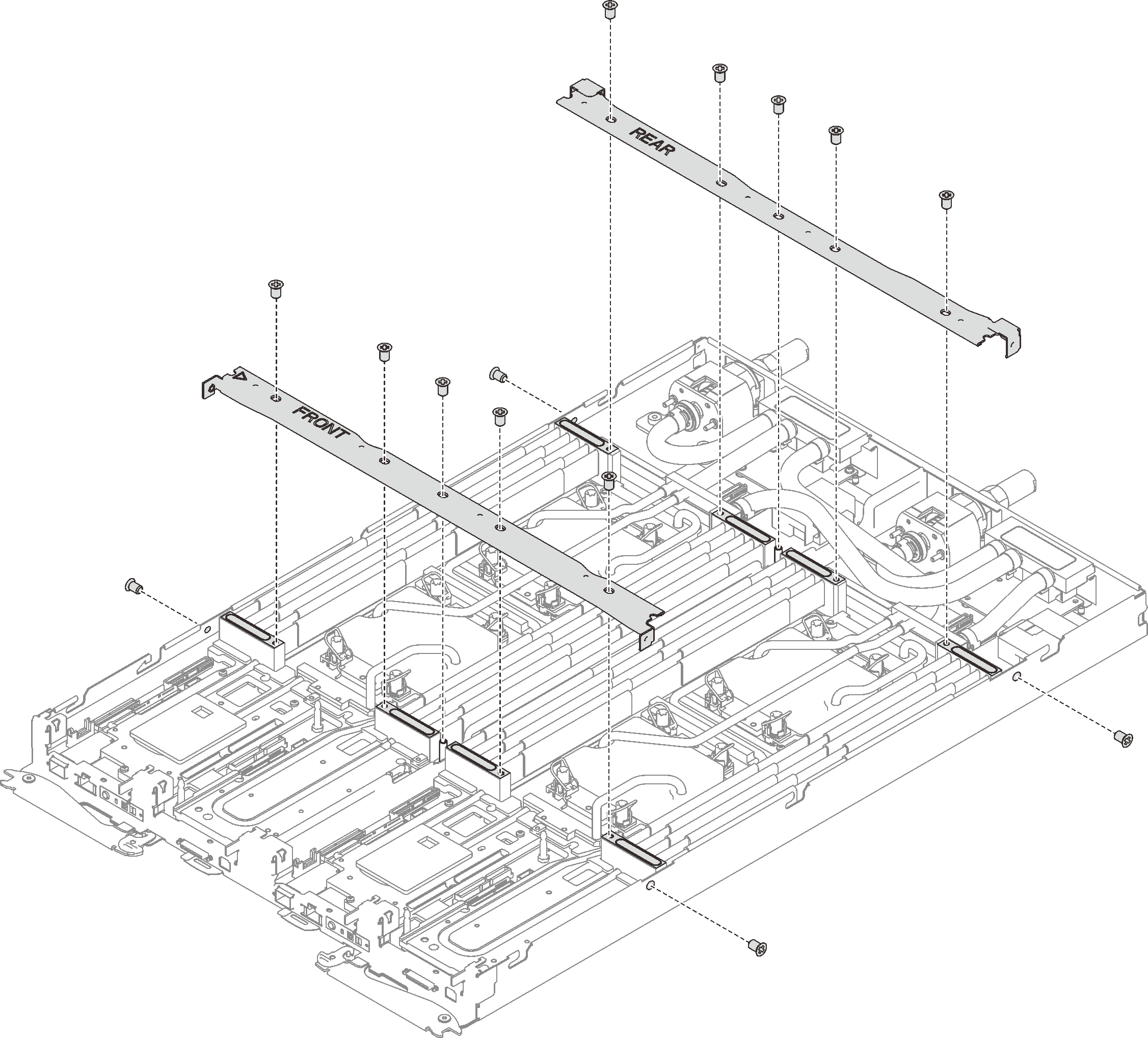
Bringen Sie die Abdeckung des Einbaurahmens wieder an (siehe Abdeckung des Einbaurahmens installieren).
Installieren Sie den Einbaurahmen wieder (siehe DWC Einbaurahmen im Gehäuse installieren).
AnmerkungZu Ihrer Sicherheit sollten Sie eine Hebevorrichtung verwenden, wenn Sie den Einbaurahmen im Rack installieren.- Schließen Sie alle erforderlichen externen Kabel an das Gehäuse an.AnmerkungSchließen Sie die QSFP-Kabel an das Gehäuse an, wenn Mellanox ConnectX-6 Adapter installiert sind. Dies erfordert zusätzliche Kraft.
Überprüfen Sie die Betriebsanzeige auf jedem Knoten, um sicherzustellen, dass sie von schnellem zum langsamem Blinken wechselt und so darauf hinweist, dass alle Knoten zum Einschalten bereit sind.
Demo-Video